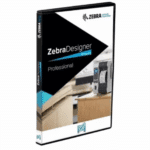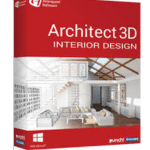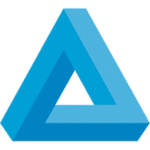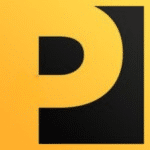برنامج ZebraDesigner Professional | لتصميم وطباعة الباركود والملصقات
ZebraDesigner Professional هو برنامج لتصميم وطباعة الباركود والملصقات، تم تطويره خصيصًا للطابعات من ماركة زيبرا (Zebra).
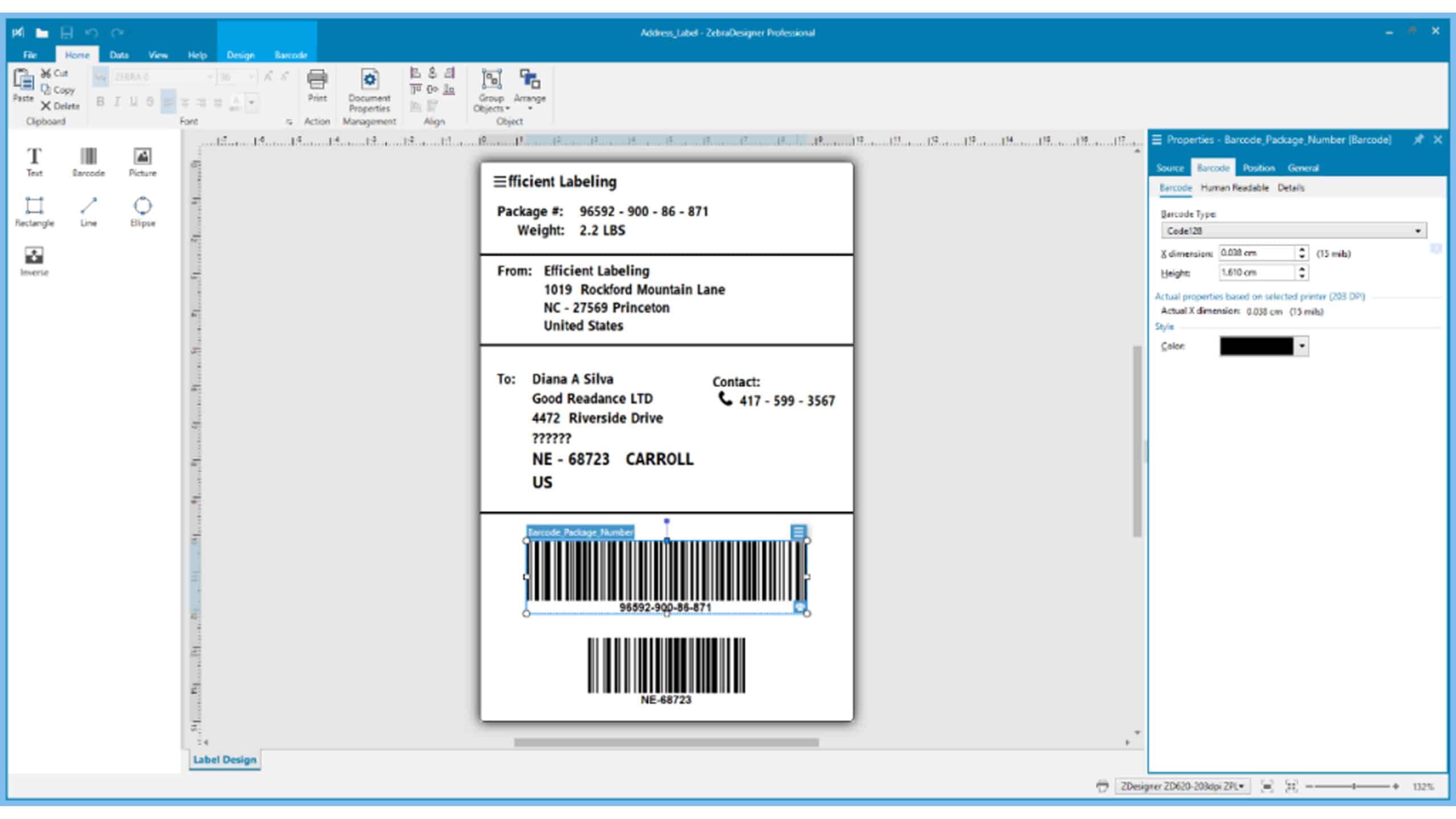
مميزات برنامج ZebraDesigner Professional
يتميز هذا البرنامج عن الإصدار المجاني “Essentials” بمجموعة من الميزات الاحترافية التي توفر مرونة وقوة إضافية للمستخدمين:
- الاتصال بقواعد البيانات: هذه الميزة هي حجر الزاوية في البرنامج. تسمح لك بربط تصميم الملصق الخاص بك بقواعد بيانات مختلفة مثل Microsoft Excel وAccess والملفات النصية (Text files)، وحتى قواعد البيانات الأكثر تعقيدًا باستخدام ODBC. هذا يسمح بطباعة كميات كبيرة من الملصقات ببيانات متغيرة (على سبيل المثال، أرقام المنتجات، تواريخ الصلاحية، أو الأرقام التسلسلية) دون الحاجة إلى تعديل كل ملصق يدويًا.
- ترميز RFID: يوفر البرنامج أدوات متقدمة لتصميم وترميز الملصقات بتقنية RFID (التعرف بالترددات الراديوية). هذه الميزة ضرورية للشركات التي تعتمد على هذه التقنية في إدارة المخزون وتتبع الأصول.
- أدوات تصميم متقدمة: يمنحك البرنامج سيطرة كاملة على تصميم الملصق. يمكنك إضافة النصوص، الصور، الأشكال، والرسوم البيانية بسهولة. كما يدعم مجموعة واسعة من أنواع الباركود، بما في ذلك الباركود ثنائي الأبعاد (2D) مثل QR Code وData Matrix، بالإضافة إلى الباركودات التقليدية.
- لغة البرمجة البسيطة (VB Scripting): يتيح لك استخدام لغة البرمجة Visual Basic Script (VBS) لإنشاء وظائف متقدمة داخل التصميم، مثل دمج حقول البيانات، وتطبيق الصيغ الرياضية، وإنشاء قواعد بيانات مخصصة لتلبية احتياجاتك الخاصة.
- إدارة البيانات المتقدمة: يوفر البرنامج أدوات لمساعدتك في إدارة البيانات المعقدة، مثل معالجة النصوص، وتطبيق قواعد البيانات، واستخدام معالج GS1-128 لإنشاء باركودات متوافقة مع المعايير الصناعية.
طريقة تشغيل واستخدام برنامج ZebraDesigner Professional
استخدام البرنامج بسيط وفعال، ويتلخص في الخطوات التالية:
- التثبيت والترخيص:
- قم بتنزيل أحدث إصدار من برنامج ZebraDesigner من موقع Zebra الرسمي.
- بعد التثبيت، سيعمل البرنامج مبدئيًا في وضع “Essentials” المجاني.
- للاستمتاع بالميزات الاحترافية، يجب عليك إدخال مفتاح الترخيص (License Key) الذي تشتريه من موزع معتمد لـ Zebra. يمكنك تفعيل الترخيص من خلال قائمة “ملف” ثم “حول” ثم “تفعيل الترخيص”.
- تصميم الملصق:
- عند فتح البرنامج لأول مرة، يمكنك البدء في تصميم ملصق جديد.
- حدد نوع الطابعة التي ستستخدمها وحجم الملصق.
- استخدم أدوات التصميم الموجودة في الواجهة لإضافة العناصر المرئية مثل النصوص، والصور، والباركود. يمكنك سحب وإسقاط العناصر لتخصيص تصميمك.
- ربط قاعدة البيانات:
- للاستفادة من ميزة الطباعة المتغيرة، انتقل إلى قائمة “البيانات (Data)” وحدد خيار “الاتصال بملف نصي (Connect to Text File)” أو “الاتصال بقاعدة بيانات (Connect to Database)”.
- اختر ملف قاعدة البيانات الخاص بك (مثل Excel أو Access) واتبع المعالج (Wizard) لربط الحقول بالملصق.
- بعد الربط، ستظهر حقول قاعدة البيانات في لوحة التحكم، مما يسمح لك بسحبها وإسقاطها على الملصق.
- الطباعة:
- بعد الانتهاء من التصميم وربطه بالبيانات، يمكنك معاينة الملصقات قبل الطباعة للتأكد من أن كل شيء يبدو صحيحًا.
- انتقل إلى قائمة “ملف” ثم “طباعة”، وحدد عدد النسخ التي تريد طباعتها، وقم باختيار السجلات من قاعدة البيانات التي ترغب في طباعتها.
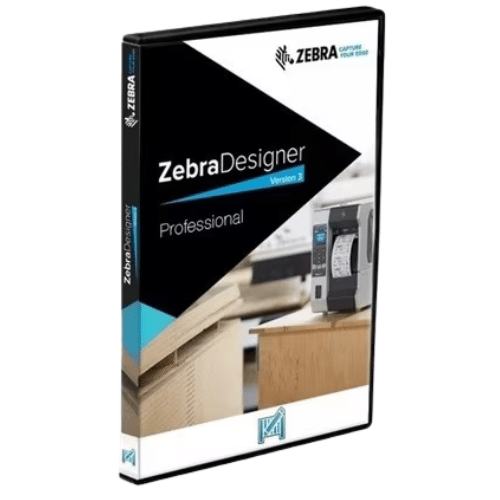
متطلبات تشغيل برنامج ZebraDesigner Professional
لضمان عمل البرنامج بسلاسة، يجب أن يلبي جهاز الكمبيوتر الخاص بك الحد الأدنى من المتطلبات التالية (اعتمادًا على الإصدار):
- نظام التشغيل:
- Windows 10 (إصدارات سطح المكتب)
- Windows 11 (إصدارات سطح المكتب)
- Windows Server 2019, 2022, 2025
- المعالج (Processor): معالج من عائلة Intel أو ما يعادلها (x86).
- الذاكرة العشوائية (RAM): 2 جيجابايت أو أكثر.
- مساحة القرص الصلب: 1 جيجابايت من المساحة المتوفرة.
- الشاشة (Display): شاشة بدقة 1366 × 768 أو أعلى.
- برمجيات إضافية:
- Microsoft .NET Framework الإصدار 4.7.2 أو أعلى.
- برامج تشغيل طابعات ZDesigner Windows (ZDesigner Windows printer driver)، والتي يجب تثبيتها بشكل منفصل من موقع Zebra لتفعيل الاتصال بين البرنامج والطابعة.
تابعنا دائماً لتحميل أحدث البرامج من موقع شرح PC